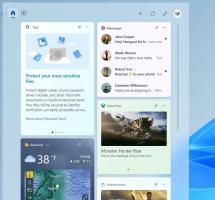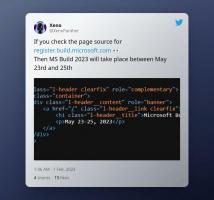Vylúčte aplikácie zo skupín kariet v systéme Windows 10
Najnovšie verzie systému Windows 10 obsahujú implementáciu prostredia s kartami, známeho ako sady. Keď sú povolené, sady umožňujú zoskupovanie aplikácií presne ako karty v prehliadači. Používateľ môže kombinovať okná z rôznych aplikácií v zobrazení s kartami. Je možné vylúčiť určité aplikácie zo skupín kariet.
Hlavnou myšlienkou Setov je poskytnúť používateľovi spôsob, ako efektívne organizovať svoj pracovný priestor: vaše otvorené webové stránky v a prehliadač, dokumenty v textovom procesore - každá aplikácia spojená s jednou úlohou môže byť zoskupená do jednej okno.
Pomocou Sád môžete tiež otvárať priečinky na kartách v Prieskumníkovi súborov bez použitia nástrojov tretích strán. Pozrite si nasledujúci článok.
Ako otvoriť priečinok na novej karte v programe Windows 10 File Explorer
V predvolenom nastavení je možné všetky aplikácie kombinovať na kartách. Môžete však pridať alebo odstrániť konkrétne aplikácie do špeciálneho zoznamu, takže nebudú zahrnuté v skupinách kariet.
Ak chcete vylúčiť aplikácie zo skupín kariet v systéme Windows 10, urobte nasledovné.
- Otvor Aplikácia Nastavenia.
- Prejdite na Systém - Multitasking.
- Vpravo prejdite do sekcie Aplikácie pridané do tohto zoznamu nemožno zahrnúť do skupín kariet.
- Kliknite na tlačidlo Pridajte aplikáciu.
- V ďalšom dialógovom okne vyberte aplikáciu, ktorú nechcete zahrnúť do skupín kariet.
Skončil si.
Poznámka: Ak do vyššie uvedeného zoznamu pridáte Prieskumník súborov, príkaz "Otvoriť na novej karte" otvorí nové okno Prieskumníka, kým sa aplikácia neodstráni zo zoznamu.
Ak chcete odstrániť aplikáciu zo sady výnimiek,
- Otvor Aplikácia Nastavenia.
- Prejdite na Systém - Multitasking.
- Vpravo vyberte požadovanú aplikáciu pod Aplikácie pridané do tohto zoznamu nemožno zahrnúť do skupín kariet.
- Kliknite na tlačidlo odstrániť.
To je všetko!
Poznámka: Konečná verzia funkcie Sets sa môže dodávať so systémom Windows 10 Redstone 5. To by sa mohlo zmeniť, ak Microsoft uprednostní funkciu Sets na dodanie s Redstone 4, ale v čase písania tohto článku sa nezdá, že by to tak bolo. V konečnom vydaní sa môže zmeniť aj názov Setov.
Súvisiace články:
- Ako povoliť alebo zakázať sady v systéme Windows 10
- Tu sú sady klávesových skratiek v systéme Windows 10